سال 2024 است و من میخواهم سرویس پخش آسان Spotify را با یک iPod قدیمی جایگزین کنم. ممکن است دلخراش به نظر برسد، اما دلیل بسیار خوبی برای آن وجود دارد.
خلاصه عناوین
- Spotify برای من مرده است
- آنچه شما نیاز دارید
- iPod Rehab 101
- نصب مجدد سیستم عامل با iTunes
- چند فکر نهایی
نکات کلیدی
- مدل اجاره ماهیانه موسیقی Spotify با تبلیغات یا پرداخت را می توان با داشتن یک iPod کلاسیک جایگزین کرد.
- بازیابی آی پاد را می توان به راحتی انجام داد و شخصی سازی یک گزینه است.
- جایگزین کردن حافظه قدیمی با کارت microSD و آداپتور فلش به آی پاد شما جان تازه ای می بخشد.
سال 2024 است و من میخواهم سرویس پخش آسان Spotify را با یک iPod قدیمی جایگزین کنم. ممکن است دلخراش به نظر برسد، اما دلیل بسیار خوبی برای آن وجود دارد.
Spotify برای من مرده است

همیشه چیزی در مورد Spotify من را اذیت کرده است. به جای نگه داشتن موسیقی خود، اساسا آهنگ های مورد علاقه خود را با هزینه ماهانه اجاره می کنید. و به نوعی، ما به طور جمعی به این نتیجه رسیده ایم که اشکالی ندارد. اگر ترجیح می دهید پرداخت نکنید، مجبور نیستید. اما جایگزین این است که با تبلیغات آزاردهنده همراه شوید. یا گوش نده این یک باخت – باخت است.
مرا قدیمی خطاب کنید، اما فکر میکنم روزهایی که خرید موسیقی به این معنی بود که مجبور نیستید هر ماه هزینه آن را بپردازید، و مجبور نیستید تبلیغات را تحمل کنید. این منطق این است که چگونه متوجه شدم که یک آی پاد دست دوم نسل پنجم را خریداری می کنم.
قبلاً در مورد شایستگی های iPod و اینکه چگونه راه را برای آیفون هموار کرد، صحبت کرده ایم. اما پس از اضافه کردن 256 گیگابایت حافظه microSD و جایگزینی یک صفحه شکسته روی صفحه من، به این نتیجه رسیدم که زمان آن رسیده است که بوت را برای همیشه به Spotify بدهم. و راستش را بخواهید، من از این خوشحال نبودم.
آنچه شما نیاز دارید
- یک آی پاد (نسل چهارم یا پنجم در اینجا بهترین است).
- موچین
- اسپاجر پلاستیکی یا فلزی
- کارت میکرو اس دی تا 1 ترابایت (256 گیگابایت بهترین نقطه است)
- یک آداپتور فلش
- یک کامپیوتر ویندوز یا macOS
- یک کپی از iTunes
- کابل یا آداپتور آی پاد 30 پین
به صورت اختیاری، میتوانید اجزای شکسته یا فرسودهای را که منحصر به مدل آیپاد خود هستند، جایگزین کنید. باتریها، کابلهای نواری، نمایشگرها، بردهای منطقی و صفحهنمایش به راحتی در سایتهایی مانند eBay در دسترس هستند. شما حتی می توانید با سفارشی سازی دیوانه شوید.
و تا زمانی که میدانید چگونه از دامهای رایج eBay اجتناب کنید، خرید کارکرده باید پیادهروی در پارک باشد.
iPod Rehab 101

اول، یک کلمه احتیاط: از آنجایی که اکثر مدل های آی پاد به مرز 20 سالگی نزدیک می شوند، اجزای داخلی می توانند شکننده باشند. این نباید شما را بترساند، اما باید یک لمس سبک ورزش کنید.
باز کردن آی پاد
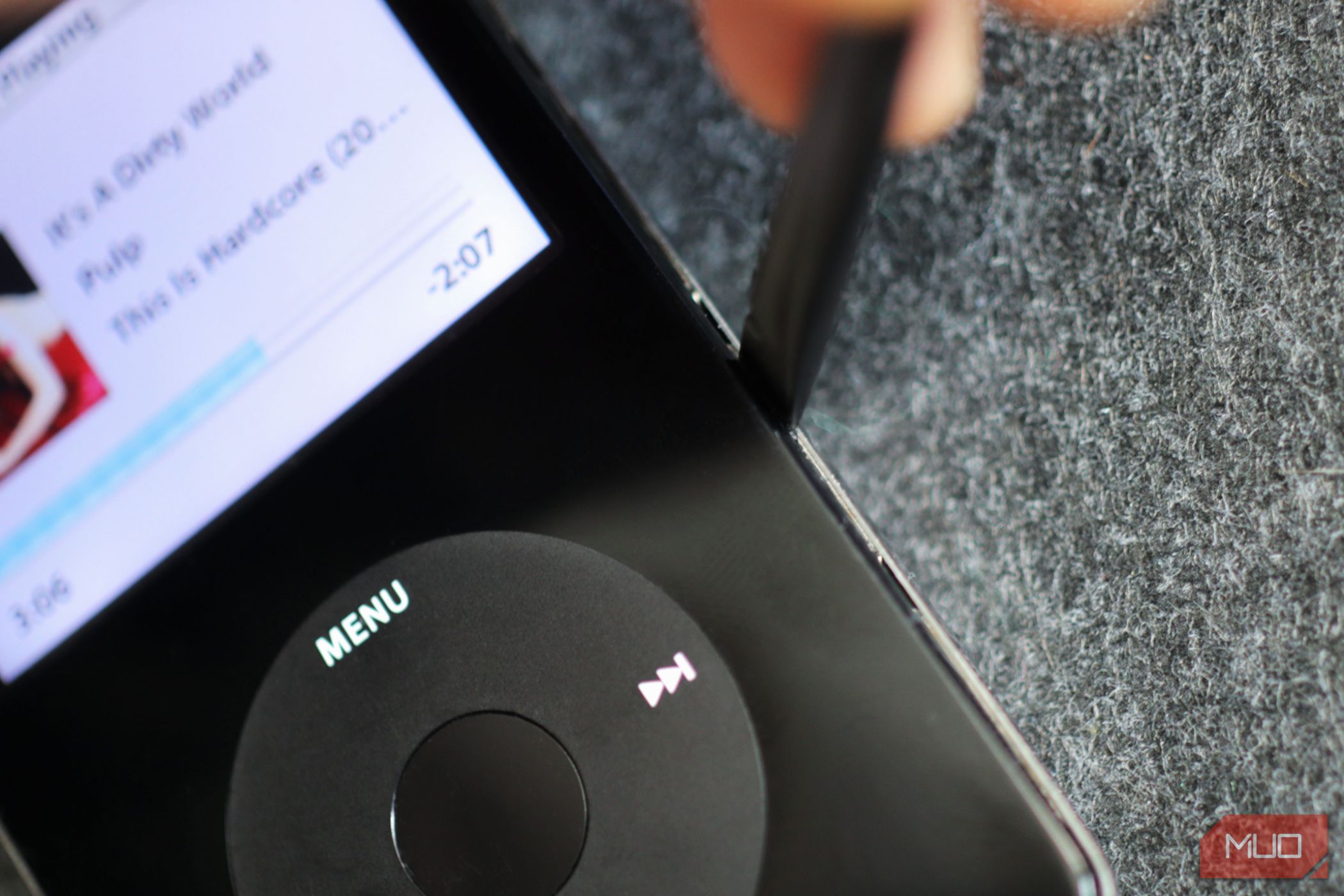
باز کردن آی پاد اغلب سخت ترین مرحله است. بین صفحه جلو و پشتی فلزی آلومینیومی، درز نازکی مانند تیغ وجود دارد. میخواهید اسپاجر خود را داخل درز قرار دهید و کمی به سمت پایین بچرخانید تا شکافی ایجاد شود.
سپس، اسپادر خود را کم کم در امتداد این شکاف میچرخانید تا صفحهی جلو از صفحه پشتی جدا شود. دروغ می گویم اگر بگویم وقتی این کار را انجام دادم، آی پادم را مثل یک صابون روی میزم نفرستادم. بنابراین، آن را محکم بگیرید.
وقتی باز شد، فقط قاب را جدا نکنید. ابتدا باید با چند کابل روبانی مبارزه کنیم.
قطع کردن سوئیچ باتری/نگهدار

بسته به مدل آی پاد خود، باید یا با کابل نواری که باتری را به هم وصل می کند (نسل 5) یا کابل نواری که سوئیچ نگهدارنده را به هم وصل می کند (نسل چهارم) مبارزه کنید. برای نسل پنجم خود، از یک جفت موچین برای بالا بردن زبانه قفل کانکتور باتری قبل از جدا کردن ظریف کابل استفاده کردم.

نسل چهارم یک دوشاخه پلاستیکی کوچک روی سوئیچ نگهدارنده دارد که باید آن را بیرون بیاورید. کابل نواری را نکشید. فقط کانکتور را بکشید. در غیر این صورت ممکن است به آن آسیب برسانید. اکنون می توانید آی پاد را مانند یک کتاب باز کنید.
نصب Flash Storage

هارد دیسک های iPod چیزهای زشت MiniIDE هستند که به سادگی می توان آنها را از برق جدا کرد و از بین برد. حتی تلاش برای استفاده مجدد از آنها را به خود زحمت ندهید. در عوض، ما میخواهیم آن یادگار قدیمی را با یک کارت microSD و یک آداپتور فلش جایگزین کنیم. من آداپتورم را از eBay خریدم، اما آمازون جایگزین هایی در دسترس دارد.
قبل از نصب کارت microSD باید آن را به FAT32 فرمت کنید. حتی اگر کاملاً نو باشد، گاهی اوقات اگر درایو به درستی فرمت نشده باشد، iTunes دچار مشکل می شود. برای این کار می توانید از ویندوز یا macOS استفاده کنید. من ویندوز را ترجیح می دهم، زیرا گزینه های بیشتری برای چیزهایی مانند Rockbox ارائه می دهد.

ما در اینجا در مورد Rockbox صحبت نمی کنیم، اما اگر می خواهید FLAC یا سایر صداهای بدون اتلاف را بر روی iPod خود پخش کنید، مطمئناً باید آن را بررسی کنید.
هنگامی که کارت microSD به درستی فرمت شد، می توانید آن را در آداپتور خود نصب کنید. سپس، کل چیز را به هم وصل کنید. اگر تصمیم به تعویض باتری گرفتید، من این فرآیند را در زیر شرح دادهام. در غیر این صورت، شما آماده هستید تا مطمئن شوید که آی پاد توسط iTunes شناخته می شود. این کار را با وصل کردن کابل 30 پین خود به آی پاد و کامپیوتر انجام دهید.
در اینجا از Apple Music استفاده نکنید. در واقع، اگر از ویندوز استفاده میکنید و Apple Music را نصب کردهاید، احتمالاً باید آن را حذف نصب کنید تا iTunes بتواند آیپاد را تشخیص دهد. پس از تأیید شناسایی آیپاد، میتوانید آن را از برق جدا کرده و همه چیز را ببندید.
اختیاری: نصب یک باتری جدید

اگر تصمیم به تعویض باتری گرفته اید، باید چند کار اضافی انجام دهید. ابتدا باید باتری قدیمی را جدا کنید. بیشتر باتریهای قدیمیتری که اپل زمانی استفاده میکرد، این روزها در سطح خطرناکی از تورم قرار دارند، بنابراین همیشه ایده خوبی است که آنها را تعویض کنید.
اگر مال شما خوب کار می کند، دیگر نیازی نیست. من باتری اصلی را در نسل پنجم خود با یک باتری 3000 میلی آمپر ساعتی جایگزین کردم. این بدان معناست که آی پاد من می تواند روزها بدون نیاز به شارژ مجدد بازی کند.
علاوه بر این، اپل از یک چسب سخت 3M برای نگه داشتن باتری های iPod خود استفاده می کند. ایزوپروپیل الکل می تواند به شل شدن چسب کمک کند، اما اساساً باید باتری قدیمی را بیرون بکشید. در اینجا مراقب باشید، زیرا برای هر دو مدل iPod پیشنهادی، کابلهای نواری زیر باتریها وجود دارد.

برای نسل پنجم، باید از سمت راست پایین باتری به سمت بالا حرکت کنید. برای نسل چهارم، باید کل برد منطقی را بردارید و از فضای بین نمایشگر و پایین آیپاد بیرون بکشید. در هر دو مورد، وقت بگذارید.
هنگامی که باتری قدیمی را خارج کردید، می توانید باتری جدید خود را در فضایی که باتری قدیمی قرار داشت قرار دهید. سپس آزمایش کنید تا مطمئن شوید که همه چیز کار می کند قبل از اینکه آی پاد را دوباره کنار هم قرار دهید.
نصب مجدد سیستم عامل با iTunes

در اوایل سال جاری، اپل آیتونز را برای کاربران ویندوز جایگزین کرد. اما ما نمی توانیم آی پاد خود را بدون آن بازیابی کنیم. آخرین مرحله قبل از پر کردن آی پاد با موسیقی، نصب مجدد سیستم عامل است. خبر خوب این است که کاربران ویندوز هنوز هم میتوانند نسخههای آن را در وبسایت اپل بیابند.
هنگامی که نسخه خود را دریافت کردید، آی پاد خود را به رایانه خود وصل کنید. سپس iTunes باید از شما بخواهد که دستگاه را بازیابی کنید. این کار را انجام دهید. بسته به رایانه شما، این فرآیند ممکن است کمی طول بکشد.
مدلهای نسل پنجم بهطور خودکار راهاندازی مجدد میشوند، اما نسل چهارم از شما میخواهد آیپاد را به شارژر دیواری وصل کنید. برای تکمیل این فرآیند به یک شارژر رسمی اپل یا معادل آن نیاز دارید. من از آجر برقی Anker استفاده کردم و خوب کار کرد.
هنگامی که بازسازی کامل شد، آماده هستید تا آی پاد خود را با موسیقی پر کنید.
چند فکر نهایی

درک این نکته مهم است که آیپادها به گونهای طراحی نشدهاند که دستگاههای موسیقی بیحد و مرزی باشند. آنها به دلیل محدودیت های رم، بدون توجه به کاری که انجام می دهید، در حدود 50000 آهنگ برتری دارند. بنابراین، اگر به دنبال جایگزینی یک کتابخانه موسیقی غول پیکر هستید، ممکن است بخواهید سایر پخش کننده های موسیقی مدرن تر را در نظر بگیرید. من آی پاد را دوست دارم فقط به این دلیل که نوستالژیک است. و، من فکر می کنم آنها باحال هستند.
با این حال، بازیابی یک آیپاد و تبدیل آن به یک پخشکننده موسیقی مناسب برای سال 2024، رضایت و استقلال موسیقی بسیار زیادی را به همراه دارد. مطمئناً، Spotify مزایای خود را دارد، اما به همین ترتیب، یک کتابخانه کوچک از موسیقی که واقعاً از آن لذت میبرید را مدیریت کنید. وقتی این کار را انجام میدهید، موسیقی در مورد نویز پسزمینه الگوریتمی بینهایت تولید شده و لذت واقعی و عمدی کمتر میشود. به علاوه، شما باید آن را حفظ کنید.
